Cómo eliminar find.searchtheimage.com
Secuestrador de navegadoresConocido también como: Image Search secuestrador de navegador
Obtenga un escaneo gratuito y verifique si su computadora está infectada.
ELIMÍNELO AHORAPara usar el producto con todas las funciones, debe comprar una licencia para Combo Cleaner. 7 días de prueba gratuita limitada disponible. Combo Cleaner es propiedad y está operado por RCS LT, la empresa matriz de PCRisk.
¿Qué es find.searchtheimage.com?
Nuestro análisis muestra que find. searchtheimage.com es un motor de búsqueda falso promocionado a través de un secuestrador del navegador (una extensión no deseada del navegador) llamado Image Search. El uso de find.searchtheimage.com y el secuestrador asociado puede suponer riesgos para la seguridad y la privacidad. Por lo tanto, los usuarios deben evitar utilizarlos.
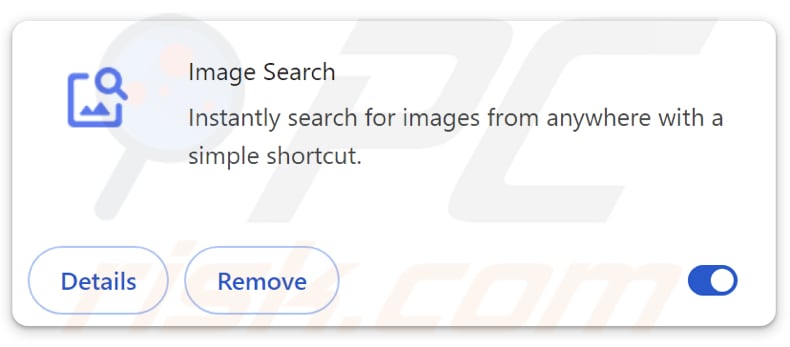
Descripción general de Find.searchtheimage.com
Durante nuestra inspección, find.searchtheimage.com no proporcionó ningún resultado de búsqueda. En su lugar, redirigió a bing.com, un motor de búsqueda legítimo (find.searchtheimage.com también puede dirigir a los usuarios a otros motores de búsqueda). Dado que se trata de un motor de búsqueda falso, debe evitarse.
Es habitual que los motores de búsqueda sospechosos se utilicen para promover diversas estafas (por ejemplo, sitios web diseñados para robar información confidencial o dinero). Estos motores de búsqueda también pueden provocar instalaciones no deseadas e infiltraciones de malware. Además, a menudo se promocionan a través de secuestradores de navegador.
Estas extensiones (incluida Image Search) secuestran los navegadores cambiando la configuración, como la dirección del motor de búsqueda predeterminado, la página de inicio y la nueva pestaña. Además, pueden estar diseñadas para impedir que los usuarios deshagan estos cambios mientras se añaden a los navegadores. Además, los secuestradores de navegadores pueden recopilar diversos datos.
Esto puede incluir el historial de navegación, las consultas de búsqueda, las direcciones IP, los datos de geolocalización e incluso la información confidencial introducida en los sitios web. La información recopilada puede venderse a terceros o utilizarse para otras actividades maliciosas. Por lo tanto, es muy recomendable no utilizar extensiones clasificadas como secuestradores de navegador.
| Nombre | Image Search |
| Tipo de amenaza | Secuestrador del navegador, redireccionamiento, secuestrador de búsqueda, barra de herramientas, nueva pestaña no deseada |
| Extensiones del navegador | Image Search |
| Funcionalidad supuesta | Se supone que la extensión permite realizar búsquedas rápidas de imágenes |
| URL promocionada | find.searchtheimage.com |
| Nombres de detección (find.searchtheimage.com) | N/A (VirusTotal) |
| Dirección IP de servicio (find.searchtheimage.com) | 104.26.1.60 |
| Configuración del navegador afectada | Página de inicio, URL de nueva pestaña, motor de búsqueda predeterminado |
| Síntomas | Configuración manipulada del navegador de Internet (página de inicio, motor de búsqueda predeterminado, configuración de la nueva pestaña). Los usuarios se ven obligados a visitar el sitio web del secuestrador y a realizar búsquedas en Internet utilizando sus motores de búsqueda. |
| Métodos de distribución | Anuncios emergentes engañosos, instaladores de software gratuito (paquetes), instaladores falsos de Flash Player. |
| Daños | Seguimiento del navegador de Internet (posibles problemas de privacidad), visualización de anuncios no deseados, redireccionamientos a sitios web dudosos. |
| Eliminación de Malware |
Para eliminar posibles infecciones de malware, escanee su computadora con un software antivirus legítimo. Nuestros investigadores de seguridad recomiendan usar Combo Cleaner. Descargue Combo Cleaner para WindowsEl detector gratuito verifica si su equipo está infectado. Para usar el producto con todas las funciones, debe comprar una licencia para Combo Cleaner. 7 días de prueba gratuita limitada disponible. Combo Cleaner es propiedad y está operado por RCS LT, la empresa matriz de PCRisk. |
Conclusión
En general, find.searchtheimage.com funciona como un motor de búsqueda falso que no ofrece resultados reales y puede exponer a los usuarios a riesgos de privacidad y seguridad. Los secuestradores de navegador asociados a él pueden modificar la configuración, rastrear la actividad del usuario y, potencialmente, conducir a malware o estafas. Es mejor evitar find.searchtheimage.com y los secuestradores de navegador.
Algunos ejemplos de motores de búsqueda similares son search-redirect.com, mobiletips.in y search.getbettersearch-api.com.
¿Cómo se instaló Image Search en mi ordenador?
Los secuestradores de navegadores suelen infiltrarse en los navegadores a través de paquetes de software, cuando los usuarios finalizan las instalaciones sin deseleccionar las ofertas no deseadas (que suelen aparecer en la configuración «Avanzada», «Personalizada» o similar, o cerca de casillas marcadas). Es habitual que los secuestradores de navegadores se incluyan en paquetes de software gratuito o dudoso.
El uso de redes P2P, descargadores de terceros, tiendas o sitios de aplicaciones no oficiales, etc., o la interacción con anuncios engañosos (u otros elementos) en páginas dudosas también puede llevar a los usuarios a sufrir el secuestro del navegador.
¿Cómo evitar la instalación de secuestradores de navegador?
Cuando descargue software, utilice tiendas de aplicaciones verificadas (Google Play, Apple App Store) o el sitio web oficial del software. Cuando instale programas, lea atentamente cada paso. Desmarque las ofertas opcionales que no desee. Evite interactuar con anuncios y enlaces en páginas sospechosas, y no permita que dichos sitios le envíen notificaciones.
Mantenga el sistema operativo y las aplicaciones actualizados y analice regularmente su dispositivo con una herramienta de seguridad fiable. Si su ordenador ya está infectado con Image Search, le recomendamos que ejecute un análisis con Combo Cleaner Antivirus para Windows para eliminar automáticamente este secuestrador del navegador.
Find.searchtheimage.com redirige a bing.com (GIF):
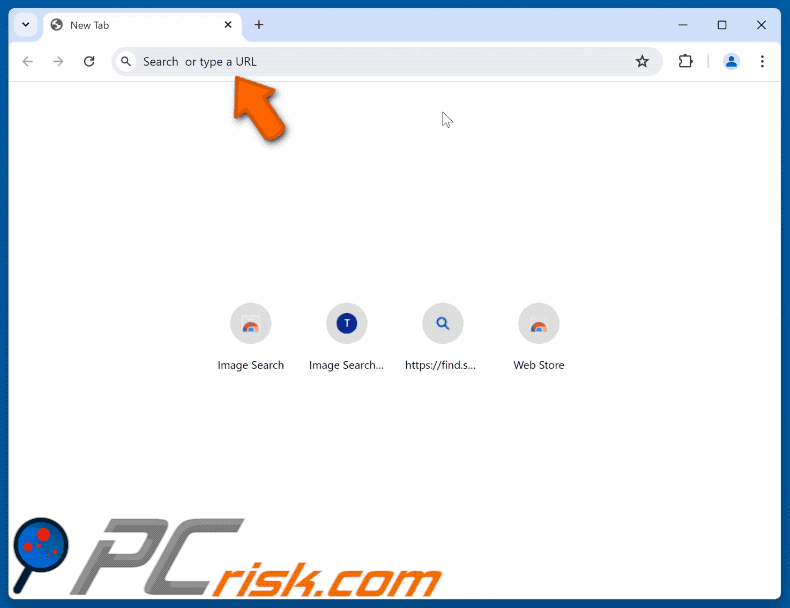
Permisos solicitados por el secuestrador del navegador Image Search:
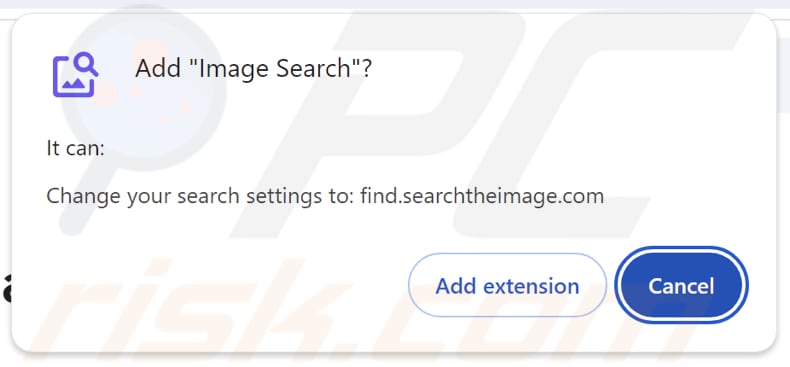
Sitio web que promociona el secuestrador del navegador Image Search:

Segunda captura de pantalla del sitio web que promociona Image Search:

Eliminación automática instantánea de malware:
La eliminación manual de amenazas puede ser un proceso largo y complicado que requiere conocimientos informáticos avanzados. Combo Cleaner es una herramienta profesional para eliminar malware de forma automática, que está recomendado para eliminar malware. Descárguelo haciendo clic en el siguiente botón:
DESCARGAR Combo CleanerSi decide descargar este programa, quiere decir que usted está conforme con nuestra Política de privacidad y Condiciones de uso. Para usar el producto con todas las funciones, debe comprar una licencia para Combo Cleaner. 7 días de prueba gratuita limitada disponible. Combo Cleaner es propiedad y está operado por RCS LT, la empresa matriz de PCRisk.
Menú rápido:
- ¿Qué es find.searchtheimage.com?
- PASO 1. Desinstala la aplicación Image Search mediante el Panel de control.
- PASO 2. Elimine el secuestrador del navegador Image Search de Google Chrome.
- PASO 3. Elimine la página de inicio y el motor de búsqueda predeterminado find.searchtheimage.com de Mozilla Firefox.
- PASO 4. Elimine el redireccionamiento find.searchtheimage.com de Safari.
- PASO 5. Elimine los complementos maliciosos de Microsoft Edge.
Eliminación del secuestrador del navegador Image Search:
Usuarios de Windows 10:

Haga clic con el botón derecho en la esquina inferior izquierda de la pantalla, en el Menú de acceso rápido, seleccione Panel de control. En la nueva ventana, elija Desinstalar un programa.
Usuarios de Windows 7:

Haga clic en Inicio (El "logo de Windows" en la esquina inferior izquierda de su escritorio), elija Panel de control. Localice la opción Programas y características y haga clic en Desinstalar un programa.
Usuarios de macOS (OSX):

Haga clic Finder, en la nueva ventana, seleccione Aplicaciones. Arrastre la app desde la carpeta Aplicaciones hasta la papelera (ubicada en su Dock). Seguidamente, haga clic derecho sobre el icono de la papelera y seleccione Vaciar papelera.
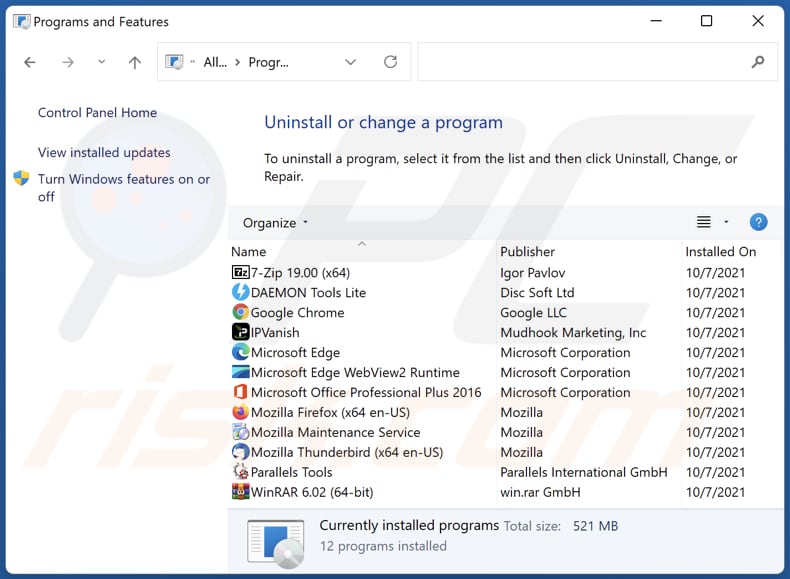
En la ventana de desinstalación de programas: busque cualquier aplicación sospechosa instalada recientemente, seleccione estas entradas y haga clic en «Desinstalar» o «Eliminar».
Después de desinstalar las aplicaciones potencialmente no deseadas (que provocan redireccionamientos del navegador al sitio web find.searchtheimage.com), analice su equipo en busca de componentes no deseados restantes. Para analizar su equipo, utilice el software de eliminación de malware recomendado.
DESCARGAR eliminador de infecciones de malware
Combo Cleaner verifica si su equipo está infectado. Para usar el producto con todas las funciones, debe comprar una licencia para Combo Cleaner. 7 días de prueba gratuita limitada disponible. Combo Cleaner es propiedad y está operado por RCS LT, la empresa matriz de PCRisk.
Eliminación del secuestrador del navegador Image Search de los navegadores de Internet:
Vídeo que muestra cómo eliminar el secuestrador del navegador Image Search con Combo Cleaner:
 Elimine las extensiones maliciosas de Google Chrome:
Elimine las extensiones maliciosas de Google Chrome:
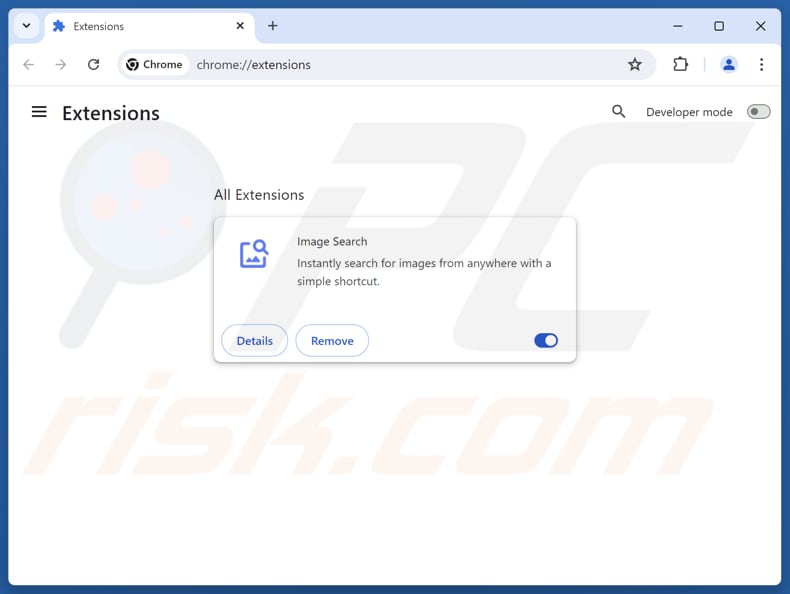
Haga clic en el icono del menú de Chrome ![]() (en la esquina superior derecha de Google Chrome), seleccione “Extensiones” y haga clic en »Administrar extensiones" . Localice «Búsqueda de imágenes» y otras extensiones sospechosas instaladas recientemente, seleccione estas entradas y haga clic en «Eliminar».
(en la esquina superior derecha de Google Chrome), seleccione “Extensiones” y haga clic en »Administrar extensiones" . Localice «Búsqueda de imágenes» y otras extensiones sospechosas instaladas recientemente, seleccione estas entradas y haga clic en «Eliminar».
Cambie su página de inicio:
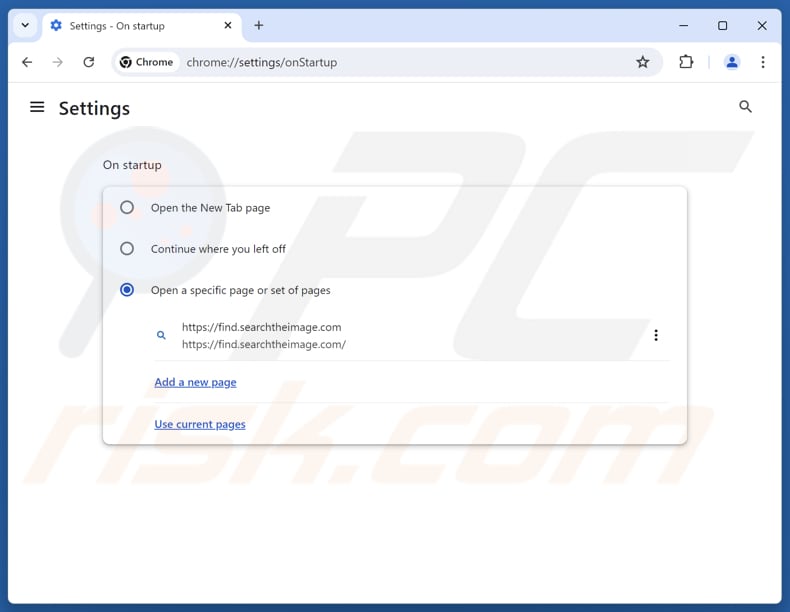
Haga clic en el icono del menú de Chrome ![]() (en la esquina superior derecha de Google Chrome) y seleccione "Configuración". En la sección «Al iniciar», desactiva «Búsqueda de imágenes», busca una URL de secuestrador del navegador (hxxp://www.find.searchtheimage.com) debajo de la opción «Abrir una página específica o un conjunto de páginas». Si está presente, haz clic en el icono de tres puntos verticales y selecciona «Eliminar».
(en la esquina superior derecha de Google Chrome) y seleccione "Configuración". En la sección «Al iniciar», desactiva «Búsqueda de imágenes», busca una URL de secuestrador del navegador (hxxp://www.find.searchtheimage.com) debajo de la opción «Abrir una página específica o un conjunto de páginas». Si está presente, haz clic en el icono de tres puntos verticales y selecciona «Eliminar».
Cambia tu motor de búsqueda predeterminado:
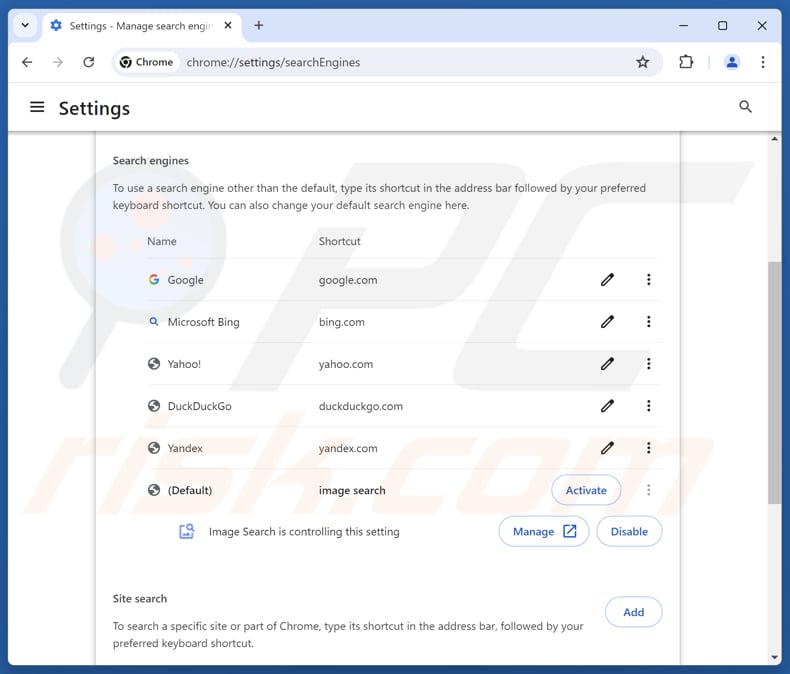
Para cambiar tu motor de búsqueda predeterminado en Google Chrome: Haz clic en el icono del menú de Chrome ![]() (en la esquina superior derecha de Google Chrome), selecciona «Configuración», en la sección «Motor de búsqueda», haz clic en "Administrar motores de búsqueda...", en la lista que se abre, busque »find.searchtheimage.com«, cuando lo encuentre, haga clic en los tres puntos verticales junto a esta URL y seleccione "Eliminar".
(en la esquina superior derecha de Google Chrome), selecciona «Configuración», en la sección «Motor de búsqueda», haz clic en "Administrar motores de búsqueda...", en la lista que se abre, busque »find.searchtheimage.com«, cuando lo encuentre, haga clic en los tres puntos verticales junto a esta URL y seleccione "Eliminar".
- Si sigue teniendo problemas con redireccionamientos del navegador y anuncios no deseados, restablezca Google Chrome.
Método opcional:
Si sigue teniendo problemas para eliminar image search secuestrador de navegador, restablezca la configuración predeterminada del navegador Google Chrome. Haga clic en el icono de menú en Chrome ![]() (parte superior derecha de Google Chrome) y seleccione Configuración. Diríjase a la parte inferior de la pantalla. Haga clic en el enlace Configuración avanzada.
(parte superior derecha de Google Chrome) y seleccione Configuración. Diríjase a la parte inferior de la pantalla. Haga clic en el enlace Configuración avanzada.

De nuevo, utilice la barra de desplazamiento para ir a la parte inferior de la pantalla y haga clic en el botón Restablecer (Restaura los valores predeterminados originales de la configuración).

En la nueva ventana, confirme que quiere restablecer la configuración predeterminada de Google Chrome haciendo clic en el botón Restablecer.

 Elimine las extensiones maliciosas de Mozilla Firefox:
Elimine las extensiones maliciosas de Mozilla Firefox:
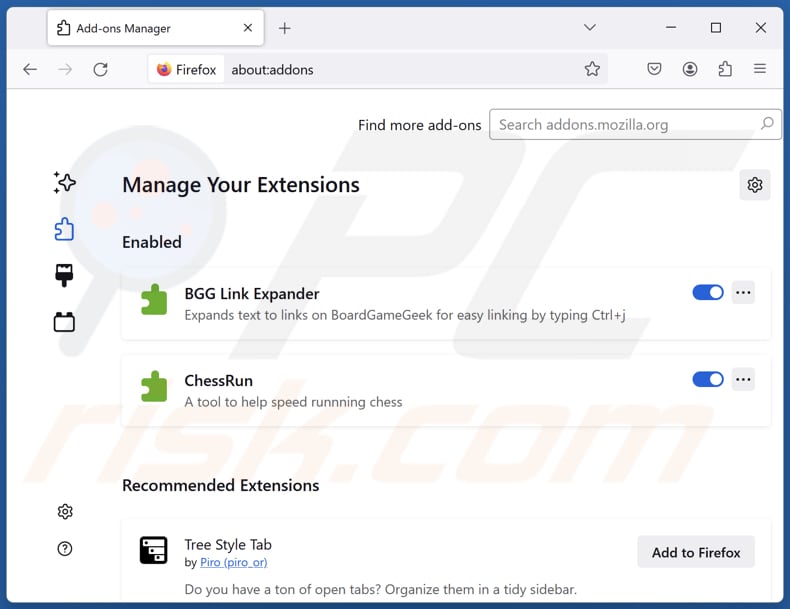
Haga clic en el menú de Firefox ![]() (en la esquina superior derecha de la ventana principal) y seleccione «Complementos y temas». Haga clic en «Extensiones», en la ventana que se abre, localice «Búsqueda de imágenes», así como todas las extensiones sospechosas instaladas recientemente, haga clic en los tres puntos y, a continuación, haga clic en «Eliminar».
(en la esquina superior derecha de la ventana principal) y seleccione «Complementos y temas». Haga clic en «Extensiones», en la ventana que se abre, localice «Búsqueda de imágenes», así como todas las extensiones sospechosas instaladas recientemente, haga clic en los tres puntos y, a continuación, haga clic en «Eliminar».
Cambie su página de inicio:
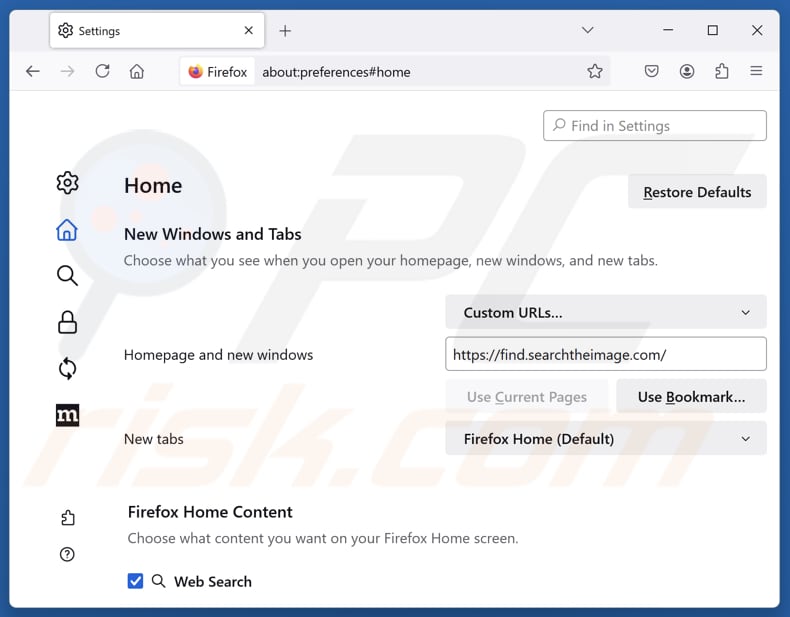
Para restablecer su página de inicio, haga clic en el menú de Firefox ![]()
(en la esquina superior derecha de la ventana principal), luego seleccione «Configuración», en la ventana que se abre desactive «Búsqueda de imágenes», elimine hxxp://find.searchtheimage.com e introduzca su dominio preferido, que se abrirá cada vez que inicie Mozilla Firefox.
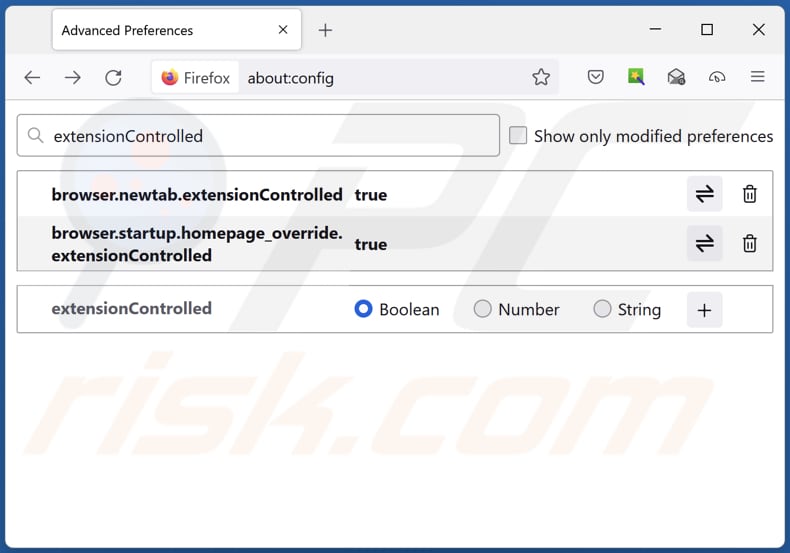
En la barra de direcciones URL, escribe «about:config» y pulsa Intro. Haz clic en «Aceptar el riesgo y continuar».
En el filtro de búsqueda de la parte superior, escribe: «extensionControlled». Establezca ambos resultados en «false» haciendo doble clic en cada entrada o haciendo clic en el![]() botón.
botón.
Método opcional:
Los usuarios con problemas para eliminar de image search secuestrador de navegador pueden restablecer la configuración de Mozilla Firefox.
Abra Mozilla Firefox; en la esquina superior derecha de la ventana principal, haga clic en el menú de Firefox ![]() ; en el menú desplegado, pulse sobre el icono Abrir menú de ayuda
; en el menú desplegado, pulse sobre el icono Abrir menú de ayuda ![]()

Seleccione Información para solucionar problemas.

En la nueva pantalla, haga clic en el botón Restablecer Firefox.

En la nueva ventana, confirme que desea restablecer la configuración predeterminada de Mozilla Firefox haciendo clic en el botón Restablecer.

 Eliminar extensiones maliciosas en Safari:
Eliminar extensiones maliciosas en Safari:

Cerciórese de que su navegador Safari está activo y pulse sobre el menú Safari. Luego, seleccione Preferencias…

En la ventana de preferencias, seleccione la pestaña Extensiones. Localice aquellas extensiones instaladas recientemente que parezcan sospechosas y desinstálelas.

En la ventana de preferencias, seleccione la pestaña General y cerciórese de que su página de inicio es una URL que ha elegido usted. Si un secuestrador de navegadores la ha cambiado, modifíquela.

En la ventana de preferencias, seleccione la pestaña de búsqueda y asegúrese de que su buscador preferido está configurado como predeterminado.
Método opcional:
Asegúrese de que su navegador Safari está activo y haga clic en el menú Safari. Seleccione Borrar historial y datos de sitios webs del menú desplegable.

En el cuadro de diálogo que se ha abierto, seleccione Todo el historial y pulse el botón Borrar historial.

 Elimine las extensiones maliciosas de Microsoft Edge:
Elimine las extensiones maliciosas de Microsoft Edge:

Haga clic en el ícono de menú de Edge ![]() (en la esquina superior derecha de Microsoft Edge), seleccione "Extensiones". Localice los complementos de navegador sospechosos recientemente instalados y elimínelos.
(en la esquina superior derecha de Microsoft Edge), seleccione "Extensiones". Localice los complementos de navegador sospechosos recientemente instalados y elimínelos.
Cambie su página de inicio y la configuración de nueva pestaña:

Haga clic en el ícono de menú de Edge ![]() (en la esquina superior derecha de Microsoft Edge), seleccione "Configuración". En la sección "Al iniciar", busque el nombre del secuestrador del navegador y haga clic en "Desactivar".
(en la esquina superior derecha de Microsoft Edge), seleccione "Configuración". En la sección "Al iniciar", busque el nombre del secuestrador del navegador y haga clic en "Desactivar".
Cambie su motor de búsqueda predeterminado de Internet:

Para cambiar su motor de búsqueda predeterminado en Microsoft Edge: haga clic en el ícono del menú de Edge ![]() (en la esquina superior derecha de Microsoft Edge), seleccione "Privacidad y servicios", desplácese hasta la parte inferior de la página y seleccione "Barra de dirección". En la sección "Motores de búsqueda utilizados en la barra de direcciones", busque el nombre del motor de búsqueda de Internet no deseado, cuando lo encuentre, haga clic en el botón "Desactivar" cerca de él. Alternativamente, puede hacer clic en "Administrar motores de búsqueda", en el menú abierto busque motores de búsqueda de Internet no deseados. Haga clic en el icono del rompecabezas
(en la esquina superior derecha de Microsoft Edge), seleccione "Privacidad y servicios", desplácese hasta la parte inferior de la página y seleccione "Barra de dirección". En la sección "Motores de búsqueda utilizados en la barra de direcciones", busque el nombre del motor de búsqueda de Internet no deseado, cuando lo encuentre, haga clic en el botón "Desactivar" cerca de él. Alternativamente, puede hacer clic en "Administrar motores de búsqueda", en el menú abierto busque motores de búsqueda de Internet no deseados. Haga clic en el icono del rompecabezas ![]() cerca de él y seleccione "Desactivar".
cerca de él y seleccione "Desactivar".
Método opcional:
Si continúa teniendo problemas con la eliminación de image search secuestrador de navegador, restablezca la configuración del navegador Microsoft Edge. Haga clic en el ícono de menú de Edge ![]() (en la esquina superior derecha de Microsoft Edge) y seleccione Configuración.
(en la esquina superior derecha de Microsoft Edge) y seleccione Configuración.

En el menú de configuración abierto, seleccione Restablecer configuración.

Seleccione Restaurar configuración a sus valores predeterminados. En la ventana abierta, confirme que desea restablecer la configuración predeterminada de Microsoft Edge haciendo clic en el botón Restablecer.

- Si esto no ayudó, siga estas instrucciones que explican cómo restablecer el navegador Microsoft Edge.
Resumen:
 Un secuestrador de navegadores es un tipo de software publicitario que modifica la configuración de los navegadores, ya que cambia la página de inicio y motor de búsqueda predeterminado por un sitio web no deseado. Muy frecuentemente, este tipo de software publicitario se introduce en el sistema operativo del usuario a través de las descargas de programas gratuitos. Si su descarga está gestionada por un cliente de descargas, asegúrese de descartar la instalación de barras de herramientas o aplicaciones promocionadas que pretendan cambiar la página de inicio y motor de búsqueda predeterminados.
Un secuestrador de navegadores es un tipo de software publicitario que modifica la configuración de los navegadores, ya que cambia la página de inicio y motor de búsqueda predeterminado por un sitio web no deseado. Muy frecuentemente, este tipo de software publicitario se introduce en el sistema operativo del usuario a través de las descargas de programas gratuitos. Si su descarga está gestionada por un cliente de descargas, asegúrese de descartar la instalación de barras de herramientas o aplicaciones promocionadas que pretendan cambiar la página de inicio y motor de búsqueda predeterminados.
Ayuda para la desinfección:
Si se encuentra con problemas al intentar eliminar image search secuestrador de navegador de sus navegadores, por favor pida ayuda en nuestro foro de eliminación de programas maliciosos.
Publique un comentario:
Si dispone de más información sobre image search secuestrador de navegador o sobre la forma de eliminarlo, por favor comparta su conocimiento en la sección de comentarios de abajo.
Fuente: https://www.pcrisk.com/removal-guides/33667-find-searchtheimage-com-redirect
Preguntas frecuentes (FAQ)
¿Cuál es el propósito de obligar a los usuarios a visitar el sitio web find.searchtheimage.com?
Al obligar a los usuarios a visitar find.searchtheimage.com, los operadores aumentan su número de visitantes y, potencialmente, sus beneficios.
¿Visitar find.searchtheimage.com supone una amenaza para mi privacidad?
Sí. Visitar find.searchtheimage.com puede suponer una amenaza para su privacidad, ya que se trata de un motor de búsqueda falso vinculado a un secuestrador del navegador. Puede recopilar diversos datos, que luego podrían venderse a terceros o utilizarse de forma indebida de otras maneras.
¿Cómo se ha infiltrado un secuestrador del navegador en mi ordenador?
Los secuestradores de navegador suelen entrar en los sistemas a través de paquetes de software cuando los usuarios no rechazan las ofertas adicionales. También pueden propagarse a través de redes P2P, descargas no oficiales, tiendas de aplicaciones sospechosas o anuncios engañosos en sitios web poco fiables.
¿Me ayudará Combo Cleaner a eliminar el secuestrador de navegador Image Search?
Sí, Combo Cleaner analizará su ordenador y eliminará los secuestradores de navegador. La eliminación manual puede resultar complicada si se han añadido varios secuestradores y estos son capaces de impedir la eliminación. En tales casos, todos los secuestradores deben eliminarse juntos.
Compartir:

Tomas Meskauskas
Investigador experto en seguridad, analista profesional de malware
Me apasiona todo lo relacionado con seguridad informática y tecnología. Me avala una experiencia de más de 10 años trabajando para varias empresas de reparación de problemas técnicos y seguridad on-line. Como editor y autor de PCrisk, llevo trabajando desde 2010. Sígueme en Twitter y LinkedIn para no perderte nada sobre las últimas amenazas de seguridad en internet.
El portal de seguridad PCrisk es ofrecido por la empresa RCS LT.
Investigadores de seguridad han unido fuerzas para ayudar a educar a los usuarios de ordenadores sobre las últimas amenazas de seguridad en línea. Más información sobre la empresa RCS LT.
Nuestras guías de desinfección de software malicioso son gratuitas. No obstante, si desea colaborar, puede realizar una donación.
DonarEl portal de seguridad PCrisk es ofrecido por la empresa RCS LT.
Investigadores de seguridad han unido fuerzas para ayudar a educar a los usuarios de ordenadores sobre las últimas amenazas de seguridad en línea. Más información sobre la empresa RCS LT.
Nuestras guías de desinfección de software malicioso son gratuitas. No obstante, si desea colaborar, puede realizar una donación.
Donar
▼ Mostrar discusión